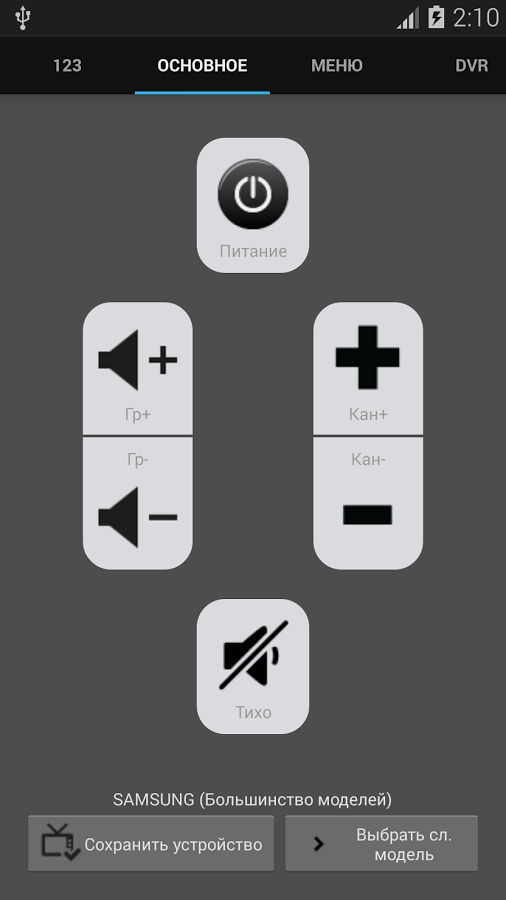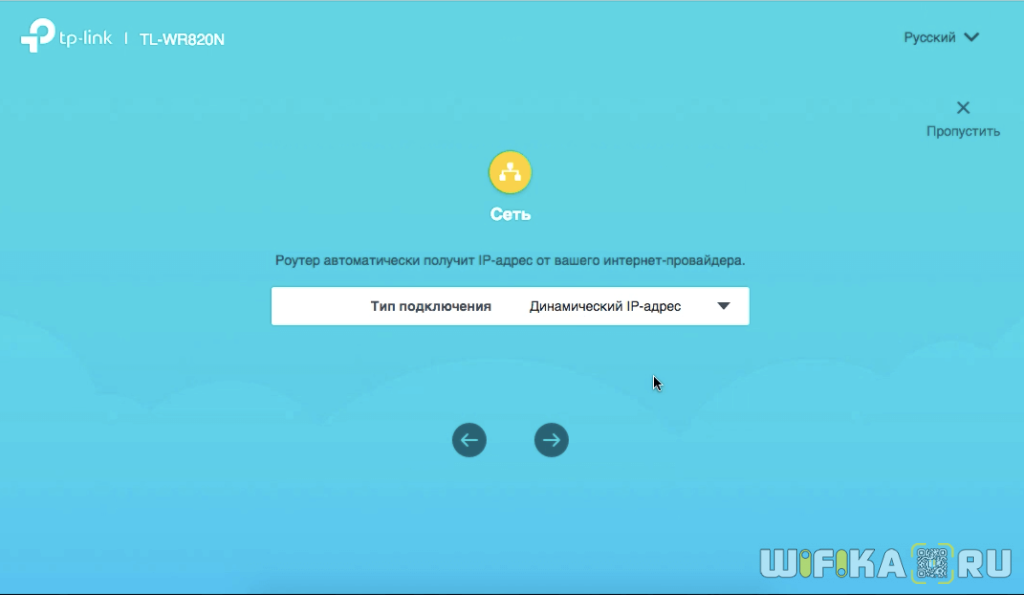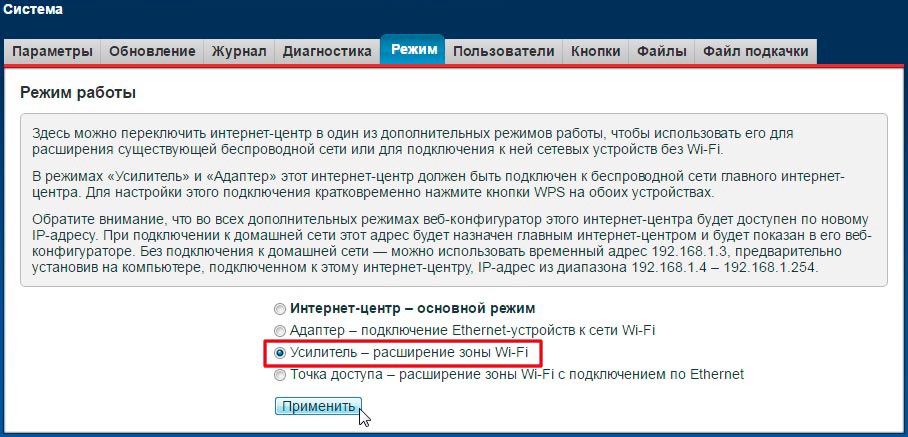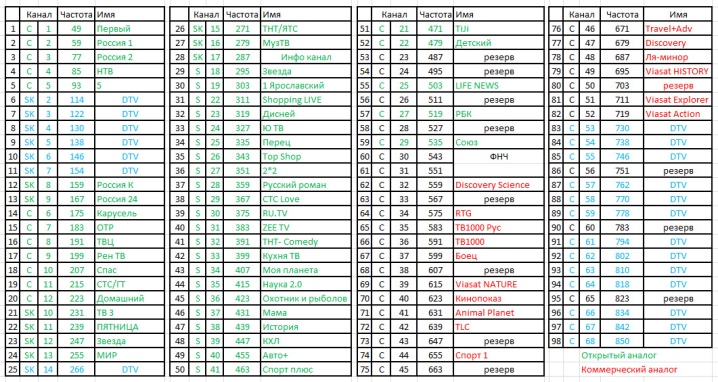Пошаговая настройка телевизора самсунг
Содержание:
- Как настроить цифровые каналы на телевизорах Самсунг
- В каких случаях приставка не нужна
- Принципы работы телевиденья и особенности настройки каждого сигнала
- Настройка Samsung
- А почему компьютер, соединённый с телефоном Samsung Galaxy может не видеть его при подключении по USB?
- Лучшие видео приложения Samsung Apps
- Как настроить порядок каналов
- Советы по настройке изображения телевизора
- Как подключить смартфон и Айфон к телевизору Самсунг
- IPTV-приложения на Samsung Smart TV
- Настройка интернет на телевизоре Samsung
- Как сбросить настройки
- Как найти и настроить каналы на Самсунг
Как настроить цифровые каналы на телевизорах Самсунг
Если в телевизоре Самсунг есть тюнер, то есть наклейка «DVB-T2», то для настройки каналов не потребуется дополнительное оборудование. С ним пользователь сможет перевести на цифровое вещание сразу 20 каналов. Чтобы выяснить, имеет ли аппарат эту поддержку, следует посетить ресурс Самсунга. Там выбирается: «Технические характеристики», «Система вещания» или «Тюнеры». В появившейся на экране пустой строчке вводится модель телевизора. Система покажет, доступно ли для устройства цифровое телевидение или нет.
Если на официальном сайте Самсунг программа выдала Smart TV, то телевизор также поддерживает цифру.
Автоматический поиск
Автопоиск есть даже в самых старых моделях телевизоров Самсунг. На современном оборудовании этот процесс проводится намного быстрее, не требуя массы дополнительных манипуляций. Пользователь может применить универсальную пошаговую инструкцию:
- На оборудовании зайти в «Меню».
- Найти вкладку «Трансляция».
- Выбрать подпункт Автонастройку».
- В новой вкладке повторно выбирать Автонастройку».
- Подтвердить действия клавишей «Пуск».
Чтобы система правильно произвела поиск, дополнительно следует выбирать «Полный режим», который находится в разделе «Сканер». Как только телевизионное оборудование закончит искать все доступные канала, достаточно завершить процедуру клавишей «Закрыть».
Ручной поиск
Если у пользователя не получилось запустить автоматический режим, то он может провести настройку вручную. Пошаговый алгоритм действий:
Зайти в раздел «Меню», выбрать пункт «Кабель».
Кликнуть во вкладке «Страна» — «Восточная Европа».
Иногда система требует ввода ПИН-кода, Чаще всего он стандартный (если сам человек не менял его) и может быть трех комбинаций: 0000, 1111, 1234.
Важно перед началом ручного поиска настроить частоту: от 298 до 362 тыс кГц.
Затем зайти в «Настройки» и выбрать тип каналов «Цифровые». Дополнительно выставляется «Режим поиска» — «Сеть».. После этих манипуляций, нужно нажать на поиск доступных вариантов
Как только программное обеспечение телевизора найдет все доступные каналы, достаточно нажать клавишу «Сохранить». Если какие-то каналы не нужны пользователю, он может их смело удалить. Эта процедура проводится по алгоритму: «Меню» — «Трансляция» — «Диспетчер». Чтобы убрать нежелательный канал, требуется наддать клавишу «Tools»
После этих манипуляций, нужно нажать на поиск доступных вариантов. Как только программное обеспечение телевизора найдет все доступные каналы, достаточно нажать клавишу «Сохранить». Если какие-то каналы не нужны пользователю, он может их смело удалить. Эта процедура проводится по алгоритму: «Меню» — «Трансляция» — «Диспетчер». Чтобы убрать нежелательный канал, требуется наддать клавишу «Tools».
Настройка старых моделей
Если у человека старый аппарат Самсунг, не обязательно менять его на новый, но автоматически настроить каналы не получится. Для успешной процедуры потребуется приобретение антенны или приставки, а также несколько манипуляций по ручному вводу. Пошаговая инструкция:
- Зайти в «Меню» телевизионного оборудования.
- Найти вкладку «Канал», затем перейти в раздел «Страна».
- В ряде случаев потребуется ввести кодовую комбинацию. Классические варианты паролей: 1234, 0000 или 1111. Чаще всего подойдет первая вариация.
- Когда система пустит пользователя в основное меню, нужно найти пункт «Другое».
- Далее нужно совершить возврат в первичное меню и найти подраздел: «Кабельные параметры поиска».
- Программа потребует ввести частоту 290 000 kHz, а скорость — 6875 KS/s и модуляцию порядка 256 QAM.
- После очередного возврата в меню, уже можно выбирать «Автонастройку».
- Выбрать источник будущего постоянного сигнала — «Кабель».
- Выбрать вид канального вещания — «Цифровое» или «Аналоговое и цифровое ТВ».
- Финальный этап: найти раздел «Сеть» и начать настройку каналов через клавишу «Вход».
Количество каналов, которые будут доступны, зависит от региона, где проводится настройка. В некоторых городах работают сразу цифровые и эфирные ТВ-каналы.
Самсунги иногда запрашивают ПИН-код также при самодиагностики устройства.
В каких случаях приставка не нужна
Вам нравятся ТВ-приставки?
В эпоху интернета и современного коммуникационного оборудования существуют варианты подключения цифрового телевидения без приставки. Рассмотрим все 4 таких способа.
| Абонентская плата, руб. | Количество каналов, шт. | Что надо | |
| Эфирное ТВ | 20-30 | Цифровой телевизор с поддержкой DVB-T2, ДМВ-антенна | |
| Кабельное ТВ | от 250 | 50-150 | Цифровой телевизор с поддержкой DVB-C |
| IPTV на компьютере | от 0 до 1000 | Без ограничений | Высокоскоростной доступ в интернет (от 15 Мбит/с), ПК |
| Smart TV | от 0 до 1000 | Без ограничений | Высокоскоростной доступ в интернет (от 15 Мбит/с), Smart-телевизор |
Эфирное ТВ на цифровом телевизоре
Пожалуй, самый простой способ подключения ТВ. Если телевизор поддерживает прием DVB-T2 за счет встроенного тюнера, то процедура подключения выглядит следующим образом:
- Устанавливается ДМВ-антенна, ориентируется в направлении ближайшего ретранслятора и подключается к телевизору;
- ТВ-приемник переключается в режим настройки (как правило, с помощью кнопки «Меню» на пульте ДУ);
- Проводится автоматическая или ручная настройка каналов.
Подключение цифрового ТВ на современном телевизоре
Преимущества:
Нет абонентской платы.
Недостатки:
Мало каналов.
Возможно появление «радиотени» от холмов, гор, густых лесов или капитальных строений.
Встречаются места, куда сигнал не доходит.
Кабельное ТВ
Разница между кабельным и эфирным цифровым телевещанием состоит в том, что сигнал передается прямо в кабель, который подключается к телевизору.
Для того чтобы подключить кабельное вещание без приставки, необходимо иметь следующее оборудование:
- ТВ-приемник, способный принимать сигнал соответствующего качества. Учитывая, что даже в Европе действует одновременно и устаревший стандарт вещания DVB-C, и новый DVB-С2, это крайне нетривиальная задача. Здесь нужно обращаться к провайдеру, уточняя параметры приема.
- Кабельное подключение от распределительного щита в подъезде многоквартирного дома.
Чтобы подключить цифровое телевидение через кабель, необходимо предпринять следующие шаги:
- Заключить договор с провайдером, обслуживающим конкретный дом.
- Провести в свою квартиру кабель и получить у оператора смарт-карту и подключить все это к соответствующим входам ТВ-приемника.
- Настроить телевизор на прием. Здесь могут потребоваться сведения о технических условиях передачи сигнала по кабелю (стандарт, частота и т. д.). Получить их можно у оператора кабельного телевидения на официальном сайте или в офисе. Осуществить настройку телевизора на цифровые каналы без приставки можно как в автоматическом, так и в ручном режиме.
Преимущества:
50 — 150 каналов.
Сигнал принимается везде, куда протянул линию провайдер.
Высокое качество сигнала, не зависящее от внешних условий.
Недостатки:
Количество принимаемых каналов зависит от провайдера.
Абонентская плата от 250 руб/мес и более.
«Как подключить и настроить 20 бесплатных цифровых каналов на телевизоре?» — частый вопрос после проведения ряда действия для отключения аналогового ТВ. Появление цифрового телевидения создало немало ажиотажа, поскольку качество телевидения намного выше и доступно каждому. Подключить можно как к современным приборам, так и к старым моделям. Жители России могут использовать как кабельное ТВ, так и спутник. Но цифра позволяет бесплатно просматривать 20 каналов. Множество компаний предлагают услуги по подключению. О том, как самостоятельно настроить цифру в этой статье.
Принципы работы телевиденья и особенности настройки каждого сигнала
У производителя телевизоров Самсунг используются несколько способов распространения сигналов телевиденья:
- Аналоговое. Принцип работы заключается в следующем – радиоволны передаются в видимом частотном диапазоне. Для получения доступа к сигналу необходимо использование антенны. Сейчас этот метод практически не используется. Планируется его полное отключение.
- Интерактивное. Возможно воспроизведение видео любого качества. Контент не кодируется при передаче данных. Для подключения используется кабель интернет, поэтому требуется, чтобы телевизор был оснащен соответствующим разъемом.
- Цифровое. Предварительно перед передачей сигнал кодируется. При этом данные передаются в сжатом формате высокого качества. Это позволяет передавать большие объемы информации в короткий срок. Возможна настройка цифровых сигналов на телевизоре Самсунг через спутник или кабель.
Эфирное
Один из самых распространенных методов на данный момент. Для подключения не требуется специальное оборудование или большие денежные вложения. Для этого используются следующие средства:
- приемник – применяются с целью получения сигнала, его стоимость не превышает полторы тысячи рублей;
- декодер – используется для преобразования принятой информации в формат, который легко воспринимается телевизором.
Этот способ, как настроить цифровое ТВ на телевизоре, является одним из самых простых. Требуются небольшие денежные вложения и силы.
Канальное
В данном случае для получения информации используется передача цифрового сигнала. Обычно предоставляется интернет-провайдерами и входит в стандартную стоимость услуг. Для получения сигнала не требуется специальная антенна. Используется общее подключение и специальный преобразователь сигнала.
Среди достоинств такого метода можно выделить следующие:
- не нужно вкладывать много денег – не требуется покупать специальное оборудование, все предоставляется сразу провайдером за определенную плату;
- большое количество разного контента – предлагается широкий выбор каналов любого содержания, в зависимости от выбранного пакета услуг отличается стоимость.
Спутниковое
Этот способ, как настроить цифровое телевиденье на телевизоре, является универсальным и характеризуется рядом свойств:
- в зависимости от настроек может ловить сигнал любой частотности – достаточно указать нужные параметры в меню опций;
- улавливает сигнал любой мощности, что позволяет стабильно вещать вне зависимости от внешних факторов;
- большой выбор каналов – можно выбрать любой канал из списка, ограничения накладываются в зависимости от тарифа провайдера.
Настройка Samsung
Настройка цифровых каналов (телеканалов) в обход традиционного кабельного телевидения достаточно простая и не требует существенных познаний. Рассмотрим более детально, какими методами можно подключить цифровое ТВ на устройство:
- при помощи цифровой приставки Smart TV;
- через соответствующую подписку IPTV;
- при помощи программы Ottplayer;
- с помощью приложения Forkplayer;
- подключение цифрового вещания путем настройки сети интернет.
В целом, регулировка выполняется пошагово с соблюдением определенных рекомендаций. Более того, если возникает вопрос, как настроить цифровые каналы, то имеется специальная инструкция по каждому отдельному методу.
В данном видео рассмотрим настройку смарт тв:
Смарт ТВ
В данном случае требуется наличие специальной приставки, которая будет передавать на телевизор телевизионные трансляции. Настройка этого устройства заключается в следующем:
- прежде всего, необходимо правильно подключить провода;
- далее, следует запустить оба устройства;
- приспособление переводится в соответствующий режим;
- после выполняется поиск каналов;
- в конце необходимо только сохранить их в памяти приставки.
После этого, пользователь имеет возможность наслаждаться своими любимыми сериалами и передачами. При этом обязательна одновременная работа преемника и приставки.
IPTV
В данном случае речь идет про специальную подписку, которая доступна для каждого владельца цифровой техники. Рассмотрим более детально процесс установки:
- Необходимо зарегистрировать личный кабинет.
- Далее следует оплатить подписку.
- После этого аксессуар подключается к сети.
- Также необходимо подключить приставку.
- После входа в личный кабинет с устройства, будут доступны любые каналы для просмотра.
Чтобы выполнить эту установку, обязательно на сайте поставщика оборудования завести личный кабинет, а также совершить оплату.
Ottplayer
Здесь речь идет про специальную утилиту, которая устанавливается на телевизор, после чего клиент получает доступ к хранилищу фильмов, сериалов и программ. Рассмотрим более детально, как выполняется установка:
- Прежде всего, скачивается официальная программа.
- Далее необходимо установить ее на телевизор.
- После оплачивается соответствующая подписка.
- После будет возможность просматривать телевидение.
При необходимости клиенту только требуется своевременно оплачивать подписку, при условии, что он не хочет просматривать рекламу.
Forkplayer
Как и в прошлом случае, требуется скачивание и установка соответствующей утилиты на устройство. После этого требуется осуществить авторизацию, а также оплатить подписку. При необходимости клиент может отказаться от подписки, но при этом предстоит регулярно сталкиваться с рекламой.
Интернет
Для того чтобы просматривать фильмы, сериалы и программы из интернета, требуется выполнить соответствующее подключение к сети. Далее следует перевести телевизор в соответствующий режим. Также требуется установить на устройство браузер. После этого имеется возможность пользоваться аппаратом для доступа в сеть интернет.
А почему компьютер, соединённый с телефоном Samsung Galaxy может не видеть его при подключении по USB?
Оказалось, что хотя наши электронные помощники оснащены многофункциональными возможностями, но при соединении USB-кабелем требуют вмешательство человека, который должен настроить это соединение.
USB-соединение многофункциональное, которое позволяет решить разные задачи, поэтому при подключении нужно выбрать актуальную функцию для данного момента из следующих:
— передача файлов;
— USB-модем;
— MIDI;
— передача изображения;
— только зарядка телефона.
Чаще всего, при подключении телефона по USB-кабелю к ПК, смартфон, получив доступ к питанию компьютера, сразу активирует зарядку своей батареи, тем самым «отключая» все остальные функции USB-соединения.
Лучшие видео приложения Samsung Apps
Рассмотрим кратко наиболее популярное из категории Видео, которые полезно будет установить.
IVI.ru — онлайн кинотеатр
Большой и очень удобный каталог фильмов, мультфильмов и сериалов. По большинству запросов Вы обязательно найдете себе фильм по душе. Очень много бесплатных русских фильмов, а также иностранных. Из платного контента только наиболее популярные американские фильмы, в основном последних лет. Почти все платные фильмы можно смотреть по так называемой подписке. Стоит она 300 рублей в месяц. При оплате предоставляется доступ к платному контенту. Лишь единичные фильмы, наиболее кассовые, можно посмотреть за отдельную плату. Средняя цена 100-200 рублей за один такой фильм.
Стрим интерактив
Это приложение хорошо дополняет стандартное телевидение. Здесь собраны лучшие телепрограммы, различные репортажи, большая коллекция русских сериалов и документальных фильмов. Весь контент бесплатный. Очень удобно, если Вы пропустили какую то передачу на ТВ, её можно посмотреть в любой момент с помощью этого приложения. Теперь тоже доступно в Samsung Apps.
Tvigle.ru — интернет телевидение
Данное приложение тоже содержит в себе большое количество русских сериалов, документальных фильмов, клипов и прочего. Хотя каких то высокобюджетных фильмов тут и нет, но зато всё содержимое можно смотреть абсолютно бесплатно. При просмотре периодически будут показываться короткие рекламные блоки, которые совсем не отвлекают и бесспорно намного короче и появляются реже, чем при просмотре обычных каналов телевизора.
YouTube
Легендарный видео-хостинг доступен также и в Samsung Apps. Функционал практически повторяет тот, что на сайте YouTube, за исключением некоторых мелочей. Доступна авторизация, то есть Вы можете использовать свой старый аккаунт и на Smart ТВ, подписываться на новые каналы, смотреть ленту и прочее, и при этом изменения будут отображаться потом и на компьютере. Также есть полезная функция синхронизации с мобильным телефоном (для этого нужно установить приложение YouTube на телефон). При её использовании можно искать видеозаписи с помощью мобильного телефона и одним нажатием кнопки запускать их воспроизведение на экране Вашего телевизора.
Explore 3D
Это англоязычный сервис по просмотру роликов для 3D телевизора. Активно набирает популярность и в России. Будет очень полезен тем, кто приобрел ТВ с функцией 3D. Содержит множество специально подготовленного для 3D контента.
Как настроить порядок каналов
По умолчанию телевизор сохраняет все найденные каналы, но если некоторые не нужны и мешают, то их можно удалить из списка или заблокировать, чтобы при переключении девайс их просто пропускал. Для этого необходимо войти в меню «трансляции», открыть «диспетчер» и отметить каналы для блокировки. Чтобы их удалить, нужно воспользоваться меню Tools, на ПДУ для него предусмотрена специальная кнопка.
Если устройство оснащено смарт функциями, то нужно войти SmartHub посредством ПДУ. В появившемся окне с перечнем каналов в верхней части экрана справа есть кнопка «редактировать», которая позволяет удалить или заблокировать ненужные трансляции.

Чтобы на конкретном канале заблокировать телепередачи, например, неподходящий для детей контент, следует войти в «трансляция», найти подменю «блокировка каналов» и, выбрав нужный, кликнуть по нему. Появится дополнительное меню, в котором следует нажать «блокировка программ». Выбираем ненужные, вводим пароль (лучше указать тот, который вы не забудете). С его помощью можно разблокировать передачу, если она понадобится. В случае необходимости отметить такую блокировку, нужно сделать все в обратном порядке.
Советы по настройке изображения телевизора
Оптимальные настройки ТВ-изображения очень трудно достичь, они будут варьироваться в зависимости от Ваших предпочтений и индивидуальных впечатлений от просмотра. В этой статье приведены некоторые советы о том, как получить лучшее качество видео на экране телевизора.
Как вы, наверное, уже знаете, самым естественным режимом является режим «кино», в котором мы избавляемся от чрезмерного сглаживания изображения, эффекта «усилителей» и слишком ярких цветов, а также неестественных оттенков.
Лучше всего установить удобный для вас уровень яркости относительно уровня освещенности в комнате. Вы можете использовать автоматическую регулировку яркости, так как она может защитить ваши глаза и сэкономить энергию. Основываясь на яркости изображения, вы настраиваете контрастность и резкость контуров таким образом, чтобы и темные и светлые участки были четко определены, а изображение было четким — без шероховатости и двойных контуров.
Затем отрегулируйте интенсивность цвета — с помощью такой базовой настройки, как «кинематограф», в большинстве случаев ее можно немного увеличить. Если вы часто смотрите спортивные программы, то стоит включить функцию динамической оптимизации сцены (Samsung «Motion Plus). В сочетании с шумоподавлением это может дать очень гладкое, но все же довольно неестественное изображение.
Конечно, это нельзя назвать «правильной ТВ-тюнингом». На мой взгляд, телевидение должно не только показывать какую-то картинку, но и вносить как можно меньше искажений в оригинальное видео. Не забывайте, что главная цель любого телевизора — дать вам именно ту картину, которую он хочет показать. С появлением HDTV большинство стандартов сразу же устарело, самым актуальным из них стал стандарт REC709, который используется для телевидения высокой четкости (HD) и Blu-ray видео.
Общие параметры действительного изображения следующие:
- Цветовая температура 6500K (D65);
- гамма — линейная, рекомендуемое значение 2.22, для затемненной комнаты 2.4;
- Рекомендуемая яркость 120 кд/м²;
- Цветовая гамма REC709 (похожа на sRGB).
Как подключить смартфон и Айфон к телевизору Самсунг
Ели надоело всматриваться в маленьких дисплей смартфона и портить зрение, технология Smart TV позволяет синхронизировать его с телевизионным оборудованием. Пользователь мобильного устройства получает возможность играть в любимые игры, просматривать фильмы и увлекательные спортивные матчи, организовывать презентации, «серфить» в интернете, используя экран с широкой диагональю.
Существует несколько вариантов синхронизации телефона на базе Android или iOS с телевизором:
- с помощью фирменной технологии от Samsung – «Screen Monitoring»;
- посредством приложения Smart View и одной локальной сети Wi-Fi;
- используя функции Miracast или Wi-Fi Direct;
- с помощью технологии MHL.
Подключать мобильное устройство к телевизионной панели можно беспроводным способом с помощью Wi-Fi, а также через аналоговый кабель, HDMI, USB-разъем, DLNA подключение. Скачивать и устанавливать программное обеспечение можно с Apple Store или Play Market (в зависимости от ОС мобильного устройства).
IPTV-приложения на Samsung Smart TV
Чтобы эффективно можно было использовать IPTV на телевизоре Самсунг и в полной мере насладиться всеми преимуществами, которые оно предоставляет, необходимо установить специальное приложение. Как правило, пользование приложениями бесплатное, но к некоторым каналам доступ может быть платным. Настройка IPTV на телевизоре Samsung Smart TV не занимает много времени, однако необходимо будет пройти регистрацию на сайте компании, предоставляющей в пользование своё приложение. После авторизации вы получите доступ к полному списку каналов. Ниже приведены самые популярные и хорошо себя зарекомендовавшие приложения:
- Simple Smart IPTV;
- OTT Player;
- Vintera TV;
- Peers TV.
Приложение Simple Smart IPTV
Установив SS IPTV на телевизор, вы получите практически неограниченный доступ к различного рода развлечениям. А главное, вы сможете самостоятельно определять время и продолжительность просмотра. Если вы не знаете, как установить IPTV на телевизор Smart TV, то выполните следующие действия:
- Включить установленную программу и зайти в «Настройки».
- Там, где вкладка «Общие», в пункте «Код подключения» нажать «Получить код». Обязательно запишите код, который появится после этого на экране.
- В браузере на ТВ зайти на сайт ss-IPTV.com.
- Войти в раздел «Пользователи» и далее в подпункт «Редактор плейлиста».
- В пустой строке набрать записанный код и нажать на «Добавить устройство».
После проделанных манипуляций телевизор прошёл регистрацию на сайте. Можно приступать к загрузке плейлистов. Вы можете составлять собственные подборки каналов и после этого присвоить имя плейлисту. Папка со скачанными плейлистами появится на главном экране.
Есть и другой вариант добавления плейлиста (с помощью указания прямой ссылки):
- Сохранить ссылку на понравившийся плейлист и зайти на сайт плеера.
- В разделе «Внешние плейлисты» в поле «Источник» вписать сохранённую ссылку.
- Нажать «Ок» и «Сохранить».
- После этого вернуться к приложению и обновить его.
OTT Player
Разберём, как настроить IPTV на телевизоре Samsung Smart при помощи приложения OTT Player. Для этого потребуется его скачать с магазина и поставить на ТВ-панель. Потом проделать следующие действия:
- Пройти регистрацию на сайте разработчика ottplayer.es.
- Скачать понравившиеся плейлисты и загрузить на странице аккаунта.
- Можно добавлять, удалять и обновлять плейлисты на своём аккаунте.
- После всех действий обновить приложение и можно смотреть.
Vintera TV
Смотреть IPTV на телевизоре Самсунг можно и через приложение Vintera TV. Оно представляет собой мультиэкранную платформу, которая предоставляет просмотр различных телеканалов как бесплатно, так и за определённую стоимость. Опять же потребуется прохождение регистрации на официальном сайте, чтобы получить доступ к каналам. Приложение vintera эффективно работает на Samsung Smart TV только при условии, если у вас дома скоростной интернет. Приложение позволяет пользователю самостоятельно удалять, добавлять или обновлять список каналов.
Чтобы им воспользоваться, необходимо зайти в магазин приложений «ApplicationStore» и скачать Vintera TV.
Peers TV
Программа Peers является одним из самых удобных плееров, так как предоставляет пользователю свободу выбора и действий со списком каналов. Его также легко и просто устанавливать и применять, как и предыдущие приложения. Пользователи выделяют следующие преимущества приложения Peers:
- Наличие телегида на целую неделю вперёд.
- Встроенный плеер, позволяющий не грузить систему, автоматически подстраивать качество изображения и скорость отображения.
- Отлично адаптируется к работе на любых устройствах, даже старых моделях Smart TV.
- Возможность добавлять в папку «Избранное» любимые каналы для получения быстрого доступа к ним.
Чтобы добавить каналы в плейлист, необходимо:
- Открыть «Меню», потом перейти в «Настройки».
- Зайти в подменю «Мои плейлисты» и нажать «Добавить».
- Нажать «Ок» и можно смотреть более 400 каналов.
Внимательно ознакомьтесь с описаниями программ перед их закачкой. Существуют аналоги, которые не экономично расходуют ресурс Смарт ТВ. После установки приложения можно сделать ярлык в виде виждета на главном экране ТВ-панели.
Настройка интернет на телевизоре Samsung
Основное отличие Смарт ТВ от обычных телевизоров – интеграция «умного» блока. Производитель использует процессор Tizen, который по функционалу приближает устройство к компьютеру. Чтобы использовать возможности Интернета, его необходимо подключить к Глобальной Сети. Сделать это можно двумя способами: проводным и беспроводным.
Проводной интернет
Подключение выполняется с помощью сетевого Ethernet-кабеля RJ45 к LAN-порту. Достоинством этого варианта считается высокая скорость интернета, максимально четкий и стабильный сигнал, быстрая настройка. К недостаткам можно отнести обилие проводов и необходимость покупки внешнего модема (разветвителя). Без него невозможно будет использовать проводное соединение для других домашних устройств.
Специалисты рекомендуют подключать телевизор к Интернету через маршрутизатор, а не напрямую (когда шнур вставляется в разъем на панели ТВ). Поскольку провайдеры используют различные типы соединений, есть вероятность, что не все они будут совместимы со Smart TV.
При подключении через маршрутизатор включается DHCP-сервер (он подразумевает автоматическое присвоение IP-адреса), и роутер самостоятельно выполняет сетевые настройки. Протокол динамической конфигурации сетевого узла практически всегда активирован по умолчанию. Но, если все же провайдер выдал статический IP-адрес, выставлять параметры нужно будет вручную. Для этого следует:
- вставить кабель в разъем и перейти в меню ТВ;
- открыть раздел «Настройки сети» и выбрать «Кабель»;
- в появившемся окне вручную ввести все параметры, которые выдал провайдер, и нажать кнопку «ОК».
Настройка сетевого подключения будет выполнена.
Перезвоните мне
Оставьте свои контактные данные и наш менеджер свяжется с вами в течение рабочего дня
Беспроводной интернет
Большинство телевизоров Самсунг оснащены встроенным Wi-Fi роутером. В этом случае чтобы обеспечить соединение, потребуется выполнить следующие действия:
- открыть основное меню;
- перейти в раздел «Настройки сети»;
- выбрать тип сети → Беспроводная;
- в перечне доступных соединений выбрать нужное;
- выполнить подключение.
После синхронизации на экране появится уведомление о том, что устройство было успешно подключено к сети.
Как сбросить настройки
При необходимости, владелец устройства всегда имеет возможность восстановить заводские установки, для этого требуется найти команду сброса настроек. Данная функция заложена в телевизионных настройках, где необходимо выбрать соответствующую вкладку, после чего сбросить настроенные ранее параметры. В ряде случаев это существенно облегчает работу с приспособлением. Кроме того, ряд телевизоров оснащены подобной клавишей на корпусе, а также дистанционном пульте управления.
Используйте интернет для быстрой настройки смарт тв
Владелец современного аппарата может самостоятельно выбирать для себя варианты трансляций. Все это стало возможно благодаря появлению более современной цифровой техники, которая рассчитана на прием различных сигналов, а кроме того оснащена различными портами для легкости использования. Существенным прорывом в телевизоростроении, стало применение технологий для доступа к всемирной паутине. Это значительным образом позволило пересмотреть отношение владельцев оборудования к традиционному кабельному ТВ, а также аналоговым антеннам, которые позволяют принимать сравнительно небольшое количество каналов.
Как найти и настроить каналы на Самсунг
Чтобы начать отображение каналов, запустите автоматический режим ожидания. Автоматическая предварительная настройка помогает быстро находить и организовывать каналы. Ниже приведены инструкции для различных серий телевизоров Samsung.
Автоматический поиск
Даже начинающий пользователь может автоматически изменить конфигурацию телеканала. Для этого выполните некоторые стандартные шаги, подробно описанные в руководстве пользователя. Если все сделано правильно, вы сможете смотреть каналы на Smart TV и сортировать их по своим предпочтениям.
Перед автоматической настройкой телевизора Samsung убедитесь, что он правильно подключен к источнику сигнала.
Затем выполните следующие действия:
- Войдите в меню, нажав соответствующую кнопку на пульте дистанционного управления.
- Зайдите в раздел «Трансляция» и найдите там пункт «Антенна».
- Выберите опцию, соответствующую используемому источнику сигнала.
- В этом же разделе выберите опцию «Автонастройка».
- Появится новое окно, где рядом с «Режимом поиска» должно быть слово «Полный». Если есть какая-либо другая опция, замените ее.
- Сдвиньте вниз и нажмите кнопку «Сканировать».
- Подождите несколько минут, пока приемник не закончит поиск.
- Затем вы увидите список найденных каналов.
Серии M, Q и LS
Перед настройкой телевизоров серий M, Q и LS необходимо подключить к телевизору антенну дома, внешнюю или внутреннюю. Затем включается приемник и выполняются следующие действия:
- Нажмите кнопку «Главная» на пульте ДУ и войдите в главное меню.
- В разделе «Источник» выберите «ТВ».
- Вновь войдите в главное меню и выберите «Настройки».
- Затем перейдите в «Трансляцию», а затем в «Автотюн».
- Нажмите кнопку «Старт». Появится сообщение об удалении текущего списка телеканалов.
- Позволяет выбрать источник сигнала. В этом случае отображается «Антенна». Если вы подключаетесь другими способами, выберите «Кабель». Кабель» или «Спутник». (Спутник).
- Следующий пункт настройки определяет тип каналов. Вы можете указать один из двух вариантов — «Цифровой» или «Цифровой и аналоговый». Если у вас есть локальное аналоговое телевидение, лучше выбрать второй вариант, чтобы потом не отвлекаться на дополнительные настройки.
- При настройке каналов оплаты указывается оператор. При настройке кабельного телевидения следует выбрать «Другое». Трансляция не нуждается в этом, поэтому в нашем случае этот пункт опущен.
- Выбран режим поиска. Выбирается «Полный», в котором система ищет все, что может быть обнаружено антенной.
- Процедура поиска запускается кнопкой «Сканировать». На экране будут отображены все обнаруженные телеканалы, включая цифровые и аналоговые. В то же время, индикатор показывает отсканированную часть диапазона.
- После завершения операции на экране появится сообщение. Нажмите кнопку «Закрыть» кнопку на экране и кнопку «Return» на пульте дистанционного управления для выхода из меню. на пульте дистанционного управления для выхода из меню.
После того, как все манипуляции завершены, каналы готовы к просмотру.
Серии H, F, E и J
Процесс настройки будет выглядеть немного по-другому для моделей этой серии:
- Включите телевизор и воспользуйтесь кнопкой «Source» (Источник) на пульте ДУ, чтобы выбрать «TV» (Телевизор).
- Откройте меню (используя одноименную кнопку или «Клавиатура» и выбрав на экране пункт «Меню»).
- Выберите «Трансляция», а затем «Автонастройка».
- Снова активируйте автоконфигурацию.
- При появлении предупредительного сообщения об изменении настроек нажать кнопку «Пуск».
- Выберите источник, с которого вы будете получать сигнал: «Антенна», если вы настраиваетесь на получение бесплатных программ DVB-T2 в эфире, или «Кабель», если вы подключаете программы кабельного телевидения.
- Определяет тип каналов. В этом случае лучше выбрать «Цифровой и аналоговый», чтобы вам не приходилось повторять отдельные настройки для аналоговых программ, которые еще транслируются.
- Выберите тип сканирования. Чтобы поймать как можно больше каналов, выберите Полный.
- Нажата кнопка «Сканировать».
- После завершения процесса нажмите кнопку «Закрыть» и выйдите из меню.